Con la Edición Freeware de HelpNDoc puedes crear una tabla de contenido en formato HTML compilado de ayuda (CHM) en cuestión de segundos, ya sea escribiéndola con libertad, importándola de un archivo CHM de ayuda existente o utilizar la interfaz de HelpNDoc para colocar los temas. Este artículo presenta los pasos necesarios para crear con rapidez y facilidad una tabla de contenido completa y estructurada para tu documentación.
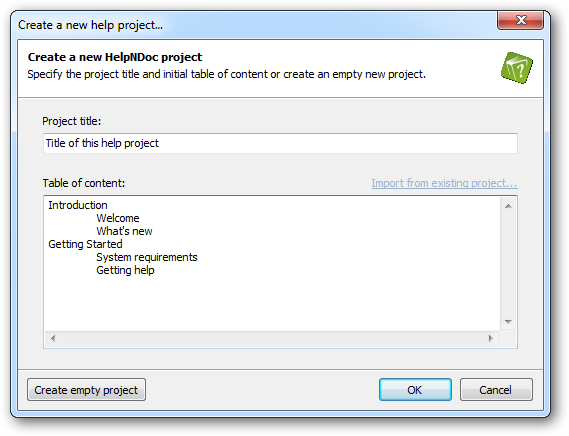
Introducir con libertad una tabla de contenido
La manera más rápida de crear una nueva tabla de contenido a partir de cero es utilizar el campo de escritura libre del asistente de nuevo proyecto. Esto permite al escritor de documentación utilizar únicamente el teclado para escribir con rapidez toda la tabla de contenido. Estos son los pasos necesarios:
- Abre HelpNDoc
- Crea un nuevo proyecto desde el menú “Archivo” y luego haz clic en el ítem de menú “Nuevo proyecto”. Aparecerá el asistente de nuevo proyecto
- Introduce el título de tu proyecto en el campo “Título del proyecto”
- En el campo “Tabla de contenido”, empieza a escribir el primer tema
- Pulsa Enter y empieza a escribir el segundo tema
- Utiliza la tecla TAB para incrementar el nivel de tus temas
- Cuando termines, haz clic en el botón “OK” y tu proyecto se creará con la tabla de contenido especificada
Importar una tabla de contenido existente de un archivo CHM
HelpNDoc es capaz de importar la tabla de contenido de un archivo CHM de ayuda existente. Esto es un gran ahorro de tiempo si quieres replicar la jerarquía completa de una documentación existente. Así es como puede hacerlo:
- Abre HelpNDoc
- Crea un nuevo proyecto desde el menú “Archivo” y luego haz clic en el ítem de menú “Nuevo proyecto”. Aparecerá el asistente de nuevo proyecto
- Introduce el título de tu proyecto en el campo “Título del proyecto”
- Haz clic en el enlace “Importar desde proyecto existente” y elige el archivo CHM desde el que importar
- El campo de escritura libre de la tabla de contenido se actualizará con la tabla de contenido extraída de ese archivo
- Haz clic en el botón “OK” y tu proyecto se creará con la tabla de contenido CHM importada
Utiliza la interfaz y el puntero para arrastrar y soltar tus temas
Una vez creado un proyecto de documentación en HelpNDoc, se puede mejorar y ampliar su tabla de contenido por medio del editor integrado de tablas de contenido. Todo tiene lugar en la sección “Tabla de contenido” de la interfaz de HelpNDoc. Para crear un nuevo tema son necesarios los pasos siguientes:
- Haz clic en el botón “Insertar nuevo tema” para abrir la interfaz de inserción de ítems
- Elige cómo introducir el ítem: como hijo, antes o después del tema activo, o al final del nivel actual
- Introduce la leyenda del nuevo tema. HelpNDoc generará automáticamente una ID de tema exclusiva
- Haz clic en el botón Insertar tema. Con esto, el tema pasará a formar parte de la tabla de contenido
Una vez añadidos los temas deseados a la tabla de contenido, la jerarquía se puede modificar: sólo tienes que mover los temas como quieras con el puntero, o seleccionándolo y desplazándolo con el menú desplegable “Mover ítem”.
Resultado final
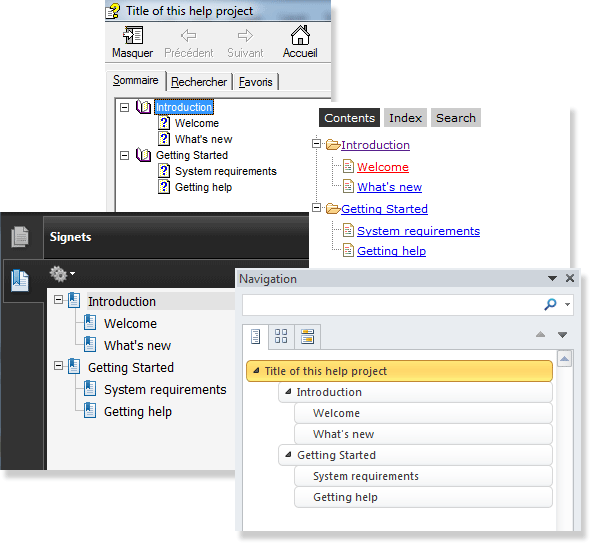
Ahora que hemos creado una tabla de contenido compleja, HelpNDoc puede generar un juego completo de formatos de documentación sin necesidad de modificar ni hacer nada más. HelpNDoc generará un archivo compilado de ayuda CHM, una documentación HTML online completa, un documento Word y un documento PDF con un solo clic del botón “Compilar”. Ahora ya puedes publicar la documentación de la manera que quieras.